참고: 이 문서는 곧 사용이 중단됩니다. "페이지를 찾을 수 없음" 문제를 방지하기 위해 알고 있는 링크를 제거하고 있습니다. 이 페이지에 대한 링크를 만든 경우 링크를 제거해 주세요. 그러면 웹을 연결된 상태로 유지하겠습니다.
그림 주위에 있는 테두리가 적절하지 않으면 간단하게 제거할 수 있습니다.
-
그림을 클릭하여 선택합니다.
-
그림 서식 탭에서 그림 테두리 옆에 있는 화살표를 클릭합니다.

-
윤곽선 없음을 클릭하여 그림에서 테두리를 제거합니다.
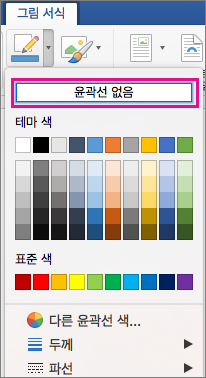
그림 스타일 또는 윤곽선 제거
-
그림을 클릭하여 선택합니다.
-
그림 서식 탭에서 다음 세 가지 옵션 중 하나를 수행합니다.
-
테두리가 스타일이며 해당 스타일을 알고 있는 경우 그림 효과 > (적용된 스타일 종류) > (스타일) 없음을 클릭합니다. 예를 들어 그림자를 제거하려면 그림 효과 > 그림자 > 그림자 없음을 클릭합니다.
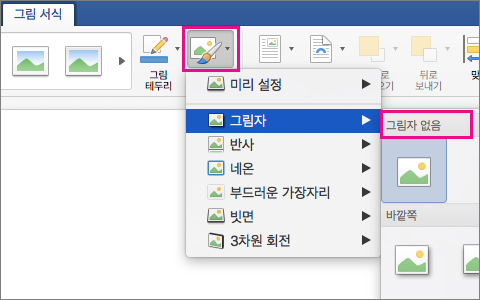
-
테두리가 윤곽선인 경우 그림 테두리 옆의 화살표를 클릭하고 윤곽선 없음을 클릭합니다.
-
적용된 스타일을 확실히 모르는 경우 그림을 원래대로 설정할 수 있지만, 이 경우 다른 변경 내용도 모두 제거됩니다. 그림을 원래대로 설정하려면 그림 원래대로를 클릭합니다.

-










